So fügen Sie Hörbücher zu iTunes hinzu [2025 Vollständige Anleitung]
"Ich versuche immer wieder, meine Lieblings-Hörbücher zur iTunes-Anwendung auf meinem PC hinzuzufügen, aber es funktioniert nicht. Kann ich etwas dagegen tun?"
Das gleiche Dilemma wird von vielen Benutzern erlebt. Fordern Sie sie daher auf, nach Wegen zu suchen wie man Hörbücher zu iTunes hinzufügt. Mithilfe verwandter Artikel und zahlreicher Anleitungen im Internet wurde der Vorgang einfacher und einfacher, insbesondere für Anfänger, die gerne Hörbücher hören, sich aber nicht sicher sind, wie sie diese in ihren Büchern zur Verfügung haben können iTunes App.
Das Synchronisieren und Speichern Ihrer Hörbücher in iTunes ist besonders für iTunes-Benutzer sehr praktisch. Sie können auf alle benötigten Mediendateien (einschließlich Ihrer Lieblings-Hörbücher) zugreifen, indem Sie die iTunes-App auf Ihrem Gerät installieren. Was an der Verwendung von iTunes gut ist, abgesehen davon, dass es sich um einen Medienmanager und -player handelt, ist, dass es irgendwann auch ein Konverter sein kann.
Wenn Sie irgendwann nach Möglichkeiten suchen sollten, wie Sie Hörbücher zu iTunes auf dem PC hinzufügen können, können Sie diesen Artikel als Leitfaden verwenden. Lernen Sie die grundlegenden Methoden kennen, die Ihnen helfen können.
Artikelinhalt Teil 1. Hinzufügen von Hörbüchern zu iTunes in der iTunes AppTeil 2. Das am meisten empfohlene Tool zum Hinzufügen von Hörbüchern zu iTunesTeil 3. Fazit
Teil 1. Hinzufügen von Hörbüchern zu iTunes in der iTunes App
Die iTunes-Anwendung wurde von Apple erstellt und entwickelt, damit Benutzer Mediendateien problemlos genießen können. Dies wurde zur Verfügung gestellt und wird von Windows- und Mac-Computern unterstützt, weshalb es von vielen geliebt wird. Die Anwendung ist eine gute Plattform, um Mediendateien wie Fotos, Musik, Videos und mehr zu verwalten und gleichzeitig als Media Player darauf zuzugreifen. Ein Dateityp, den es verarbeiten kann, sind Hörbücher. Wenn wir Hörbücher mit iTunes-Titeln vergleichen möchten, sind sie normalerweise länger (da Geschichten in Kapiteln erscheinen) und haben geringere Bitraten.
Aber was ist, wenn Sie die Hörbücher, die Sie lieben, bereits auf Ihrem PC gespeichert haben, aber nicht wissen, wie Sie Hörbücher zu iTunes hinzufügen können? Das ist einfach! Sie können dies mithilfe der App selbst verarbeiten, indem Sie die in diesem Artikel beschriebenen einfachen Verfahren befolgen.
Mithilfe dieses Handbuchs wäre das Streaming von Hörbüchern auf Ihr iPhone möglich. Aber zuerst wissen, wie es auf dem PC geht.
Schritt 1. Zu Beginn des Vorgangs muss natürlich die iTunes-Anwendung auf Ihrem PC installiert sein. Dies ist eine kostenlose Anwendung, die problemlos aus dem Google Play Store oder dem Apple Store heruntergeladen werden kann, solange eine stabile Internetverbindung besteht. Starten Sie nach der Installation die App und aktivieren Sie sofort die Schaltfläche "Datei" im oberen Bereich des Bildschirms. Wählen Sie aus den Optionen auf dem Bildschirm die Schaltfläche "Dateien zur Bibliothek hinzufügen". Ein neues Fenster wird angezeigt, in dem Sie aufgefordert werden, nach den auf Ihrem PC verfügbaren Hörbüchern zu suchen.
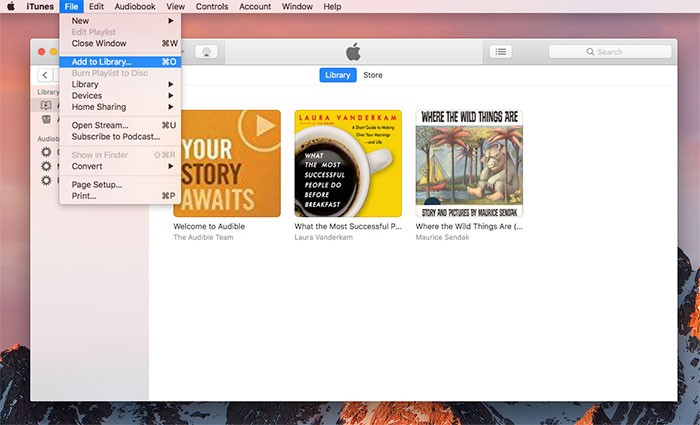
Schritt 2. Suchen Sie in der Bibliothek Ihres PCs nach dem Ordner mit den Hörbüchern, die Sie zu iTunes hinzufügen möchten. Wenn Sie diese gefunden haben, markieren Sie sie und aktivieren Sie die Schaltfläche „Öffnen“, um schließlich alle vorhandenen Hörbücher zu importieren. Nachdem Sie dies abgeschlossen haben, sehen Sie alle hinzugefügten Hörbücher im Bereich "Hörbücher" in iTunes.
Schritt 3. Wenn die importierten Hörbücher nach Abschluss des zweiten Schritts nicht in der iTunes-Anwendung angezeigt werden, klicken Sie mit der rechten Maustaste auf die Dateien und wählen Sie die Option "Informationen abrufen", um die Informationsseite zu öffnen. Gehen Sie danach zum Menü „Optionen“ und stellen Sie sicher, dass die „Medienart“ ordnungsgemäß in „Hörbuch“ geändert wurde.
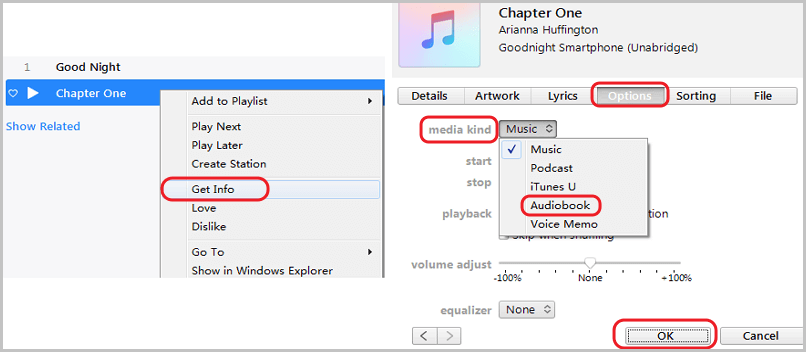
Schritt 4. Jetzt können Sie die Hörbücher in iTunes über Ihren PC streamen und sogar mit Ihren iOS-Geräten synchronisieren.
Das oben erwähnte Verfahren ist nur einfach zu befolgen. Die Verwendung von iTunes als Plattform zum Anhören mehrerer Hörbücher wäre jedoch nur möglich, wenn Sie die Hörbücher bereits auf Ihrem PC haben. Was ist, wenn Sie diese noch nicht haben und diese zuerst von Hörbuch-Site-Anbietern wie Audible herunterladen möchten? Was müssen Sie zuerst tun, bevor Sie lernen, wie Sie Hörbücher zu iTunes hinzufügen?
Die oben genannten Fragen werden im nächsten Teil dieses Blog-Beitrags beantwortet. Bleiben Sie also auf dem Laufenden.
Teil 2. Das am meisten empfohlene Tool zum Hinzufügen von Hörbüchern zu iTunes
Hörbücher von Anbietern wie Audible und viele andere sind in der Regel durch die sogenannten geschützt DRM (Digitale Rechteverwaltung) Schutz. Dies wird von Inhaltserstellern verwendet, um ihre Werke vor illegalem Herunterladen, Kopieren, Teilen, Übertragen oder Spielen auf nicht autorisierten Geräten ohne Zustimmung zu schützen. Dieser erwähnte Schutz hindert die meisten Benutzer daran Herunterladen ihrer Lieblings-Hörbücher und spielen auf allen Geräten, die sie haben.
Daher wäre die Notwendigkeit, nach einem Tool zu suchen, das diesen Schutz aufheben könnte, für Benutzer eine großartige Sache. Und das wollen wir in diesem Teil vorstellen – die TuneSolo Apple Musikkonverter! Bevor Sie lernen, wie Sie Hörbücher zu iTunes hinzufügen, müssen Sie wissen, wie Sie die von Ihnen geliebten Hörbücher behalten und sogar in Formate konvertieren, die von der iTunes-App selbst unterstützt werden.

Was macht TuneSolo Apple Music Converter besser als andere Tools da draußen? Bei der Verwendung dieses Tools können tatsächlich viele Vorteile genossen werden. Und diese sind wie folgt.
- Das einfach Entfernen des DRM-Schutzes ist durch dieses Tool möglich.
- Diese Oberfläche ist einfach zu navigieren und zu steuern, sodass Benutzer sowohl die Konvertierung als auch das Herunterladen von Dateien effizient durchführen können.
- Es kann die Konvertierung von Apple Music-Dateien und Hörbüchern verarbeiten.
- Die schnelle Konvertierung und Download-Geschwindigkeit zeichnen es aus.
- Sie können mehrere Dateien gleichzeitig verarbeiten und sogar den Fortschritt der Konvertierung über die Statusleisten auf dem Bildschirm überwachen.
- Es gibt viele unterstützte Eingabe- und Ausgabeformate.
- Die Voraussetzungen für die Installation sind einige und einfach zu erfüllen.
- Die Schritte, die ausgeführt werden müssen, um die Konvertierungs- und Downloadprozesse abzuschließen, sind sehr einfach zu verstehen.
Wenn Sie also herausfinden möchten, wie Sie Hörbücher herunterladen und diese schließlich zu iTunes auf dem PC hinzufügen können, finden Sie hier die Schritte als Referenz. Bevor Sie jedoch zu diesen Schritten übergehen, müssen Sie den folgenden Hinweis beachten.
Hinweis: Sie müssen sicherstellen, dass sowohl die Apple Music- als auch die iTunes-Anwendung geschlossen sind, bevor Sie diese starten TuneSolo Apple Musikkonverter. Sie sollten nicht im Hintergrund laufen, um sicherzustellen, dass die Konvertierung erfolgreich durchgeführt wird.
Nachdem Sie sichergestellt haben, dass der obige Tipp gut beachtet wurde, können Sie nun mit den Schritten zum Konvertieren und endgültigen Herunterladen der Hörbücher fortfahren, um sie zu iTunes hinzuzufügen.
- Installieren und starten Sie die TuneSolo Apple Music Converter auf Ihrem PC.
- Fügen Sie die zu konvertierenden Hörbücher hinzu.
- Klicken Sie auf die Schaltfläche "Konvertieren", um mit dem Konvertieren der Dateien zu beginnen.
- Übertragen Sie diese Dateien auf iTunes.
Die oben genannten sind nur einfach und können von jedem leicht befolgt werden. Wenn Sie jedoch mehr Details zu jedem Schritt erfahren möchten, haben wir in diesem Teil des Beitrags auch Beschreibungen vorbereitet.
Schritt 1. Installieren und starten Sie die TuneSolo Apple Music Converter auf Ihrem PC
Das erste, was benötigt wird, ist die Installation der TuneSolo Apple Music Converter auf Ihrem PC. Dies hat viele Vorteile, die Benutzer genießen können, einschließlich der Entfernung von DRM, um die gewünschten Hörbücher herunterzuladen.
Sie müssen nur sicherstellen, dass die Anforderungen vor der Installation erfüllt sind. Nachdem Sie sichergestellt haben, dass das Tool erfolgreich installiert wurde, müssen Sie es auf Ihrem PC starten.
Versuchen Sie es kostenlos Versuchen Sie es kostenlos
Schritt 2. Fügen Sie die zu konvertierenden Hörbücher hinzu
Jetzt ist es an der Zeit, die Hörbücher in den Konverter zu importieren. Da es Stapelverarbeitung durchführen kann, können Sie eine Reihe von Hörbüchern hinzufügen und diese auf einmal verarbeiten. Wenn es um das Ausgabeformat geht, müssen Sie sicherstellen, dass Sie eines auswählen, das von der iTunes-App unterstützt wird, z. B. MP3. Wählen Sie unter der Option „Ausgabeformat“ eine aus. Sie können auch einige Ausgabeeinstellungen bearbeiten, wenn Sie möchten.

Schritt 3. Klicken Sie auf die Schaltfläche "Konvertieren", um mit dem Konvertieren der Dateien zu beginnen
Es dauert nur einen Tick, um den gesamten Vorgang abzuschließen. Durch Klicken auf die Schaltfläche „Konvertieren“ im unteren Bereich des Bildschirms wird die Umwandlung der Hörbücher von ihrem Format in ein anderes erfolgen. Nach einigen Minuten sollten diese für das Streaming bereit sein.

Schritt 4. Übertragen Sie diese Dateien auf iTunes
Sobald Sie die DRM-freien Hörbücher haben, können Sie einfach den im ersten Teil dieses Beitrags beschriebenen Vorgang zum Hinzufügen von Hörbüchern zu iTunes befolgen. Dann bist du fertig!
Teil 3. Fazit
Ohne iTunes und TuneSolo Apple Musikkonverterkönnen Sie das oben nicht tun. Worauf warten Sie noch? Laden Sie die Hörbücher zuerst über den genannten Konverter herunter und verschieben Sie sie nach dem Entfernen von DRM zum Streamen in Ihre iTunes-App!